Trong mục mới nhất của chúng tôi về loạt Microsoft Teams, chúng tôi sẽ cung cấp cho bạn 5 mẹo và thủ thuật hàng đầu của chúng tôi để tận dụng tối đa Teams trên iOS và Android.
Sử dụng lời nhắc bằng giọng nói Cortana để tiết kiệm thời gian trong ngày bận rộn của bạn
Tham gia các cuộc họp trên thiết bị di động và máy tính để bàn
Thử tài khoản cá nhân trong Nhóm
Chỉnh sửa các nút điều hướng của bạn
Tiết kiệm dung lượng và thay đổi chất lượng hình ảnh trên Nhóm
Từ các cuộc trò chuyện đến các kênh, thậm chí cả tài liệu và tệp, chắc chắn có rất nhiều việc phải làm trong Teams trên thiết bị di động trong suốt cuộc sống làm việc tại nhà. Đó là lý do tại sao, trong mục mới nhất của chúng tôi về loạt Microsoft Teams, chúng tôi sẽ cung cấp cho bạn 5 mẹo và thủ thuật hàng đầu của chúng tôi để tận dụng tối đa Teams trên iOS và Android.
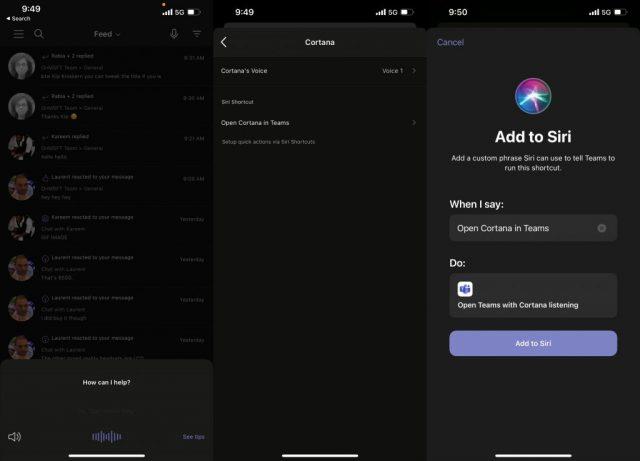
Mẹo đầu tiên của chúng tôi là một trong những mẹo đơn giản nhất. Mặc dù bạn có thể đã chạm và vuốt theo cách của mình qua Teams, nhưng bạn có biết rằng Teams trên iOS và Android có hỗ trợ Cortana không? Với Cortana trong Teams, bạn có thể sử dụng trợ lý ảo để gọi mọi người, tham gia cuộc họp, kiểm tra lịch, gửi cuộc trò chuyện, tìm kiếm tệp và thậm chí thay đổi cài đặt. Không cần chạm hoặc vuốt.
Để sử dụng Cortana, chỉ cần truy cập nguồn cấp dữ liệu hoặc cuộc trò chuyện của bạn, sau đó nhấn vào biểu tượng micrô ở đầu màn hình. Chúng tôi có một hướng dẫn giải thích cách bạn có thể tận dụng tối đa Cortana trên Teams.
Mẹo tiếp theo của chúng tôi là một mẹo dễ dàng khác --- tham gia các cuộc họp trên các thiết bị. Bạn muốn bắt đầu cuộc họp trên PC hoặc Mac, sau đó chuyển cuộc họp đó sang điện thoại của mình? Hoặc ngược lại thì sao? Nếu bạn đang sử dụng điện thoại và muốn cuộc họp của mình trên máy tính xách tay hoặc máy tính để bàn, chỉ cần đăng nhập vào các nhóm trên thiết bị đó, sau đó bạn sẽ thấy một biểu ngữ ở đầu Nhóm. Nhấn vào nút tham gia màu tím để tham gia. Sau đó làm theo hướng dẫn trên màn hình của bạn.
Nếu bạn đang sử dụng PC và muốn chuyển sang điện thoại của mình, bạn sẽ thấy biểu ngữ ở đầu ứng dụng Nhóm trên điện thoại của mình. Nó sẽ thông báo Đang tiến hành cùng với tên cuộc họp. Bạn sẽ muốn nhấp vào nút Tham gia. Sau đó, làm theo hướng dẫn trên màn hình.
Vì bạn đã sử dụng Teams cho công việc và dành nhiều thời gian cho điện thoại của mình, vậy tại sao bạn không sử dụng nó cho mục đích cá nhân? Nhờ một số thay đổi gần đây, giờ đây bạn có thể đăng nhập bằng tài khoản cá nhân trên Teams trên iOS và Android. Điều này cho phép bạn sử dụng Nhóm giống như WhatsApp hoặc Facebook Messenger. Như chúng tôi đã đề cập khi thực hành trải nghiệm, điều này làm cho Nhóm trở thành một cách tuyệt vời để không chỉ trò chuyện với đồng nghiệp mà còn với bạn bè. Bạn có thể tận hưởng những thứ như chia sẻ vị trí, trang tổng quan với két an toàn để lưu tệp, tải tệp lên và hơn thế nữa.
Mẹo 4: Chỉnh sửa các nút điều hướng của bạn
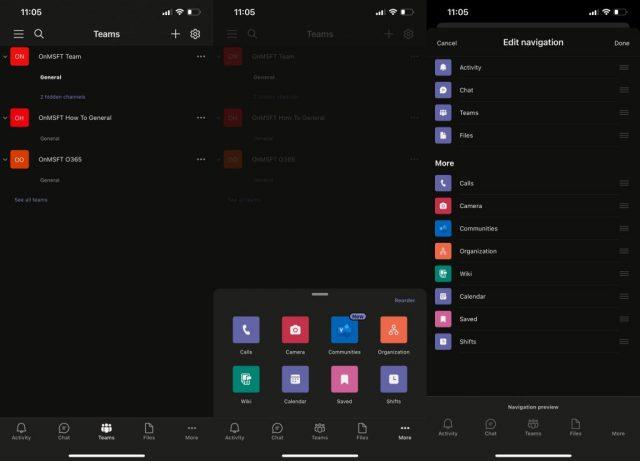
Sử dụng một số tính năng trong Nhóm như Lịch, Ca, Wiki, Cuộc gọi, hoặc hơn thế nữa? Bạn thực sự có thể điều chỉnh trải nghiệm của mình trong Teams cho phù hợp với nhu cầu của mình và giúp bạn truy cập nhanh hơn vào các tính năng mà bạn sử dụng nhiều nhất. Chỉ cần nhấn vào. . . nút khác ở cuối màn hình. Sau đó, chọn Sắp xếp lại. Từ đó, bạn có thể kéo và thả các chức năng của Nhóm mà bạn muốn xuất hiện trên thanh điều hướng. Đó là một cách tuyệt vời để tránh phải nhấp vào. . . nút khác mỗi khi bạn muốn sử dụng nội dung nào đó trong Nhóm. Chỉ cần lưu ý rằng vẫn có giới hạn 4 nút.
Mẹo 5: Tiết kiệm dung lượng với Nhóm
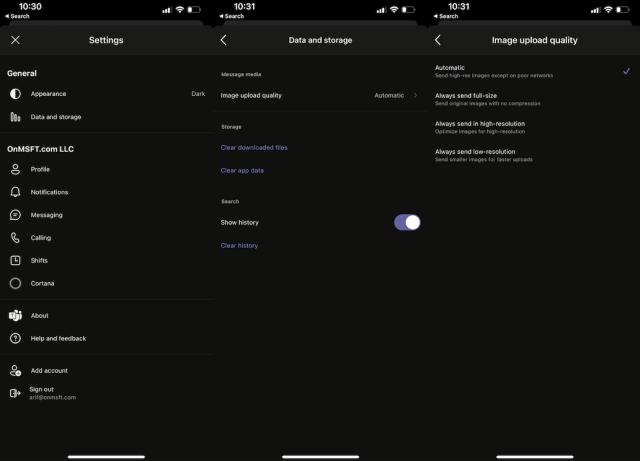
Điện thoại của bạn sắp hết bộ nhớ? Chà, Teams trên iOS và Android có một tính năng sẽ giúp bạn cắt giảm một chút dấu vết của nó. Chỉ cần vào menu cài đặt, sau đó đi tới Dữ liệu và bộ nhớ. Từ đó, bạn có thể thay đổi chất lượng của hình ảnh mà bạn nhận được. Bạn cũng có thể xóa các tệp đã tải xuống và xóa bộ nhớ cache, nếu Teams cũng chạy chậm.
Kiểm tra các mẹo và thủ thuật khác của chúng tôi!
Đây chỉ là năm lựa chọn hàng đầu của chúng tôi để tận dụng tối đa Teams trên thiết bị di động. Chúng tôi cũng có các mẹo và thủ thuật khác. Chúng tôi đã xem xét 5 cách hàng đầu để tùy chỉnh Nhóm , 5 cách thiết lập hàng đầu bạn cần thay đổi và 5 mẹo hàng đầu để thiết lập Nhóm . Hãy xem trung tâm Microsoft 365 của chúng tôi để biết thêm thông tin và tin tức về Nhóm.


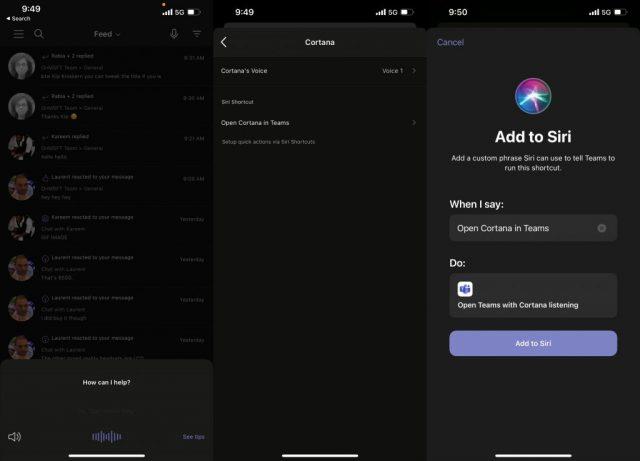
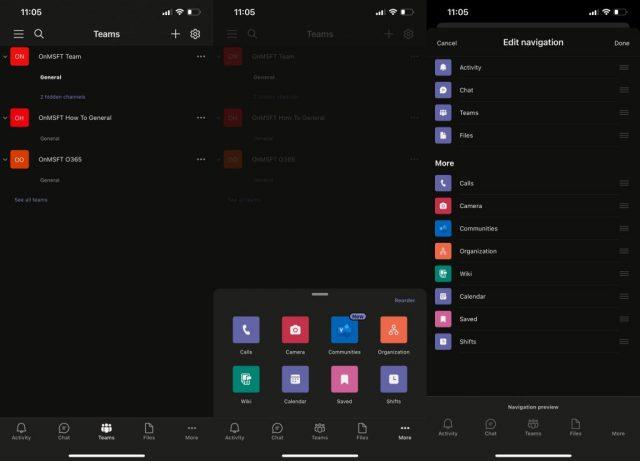
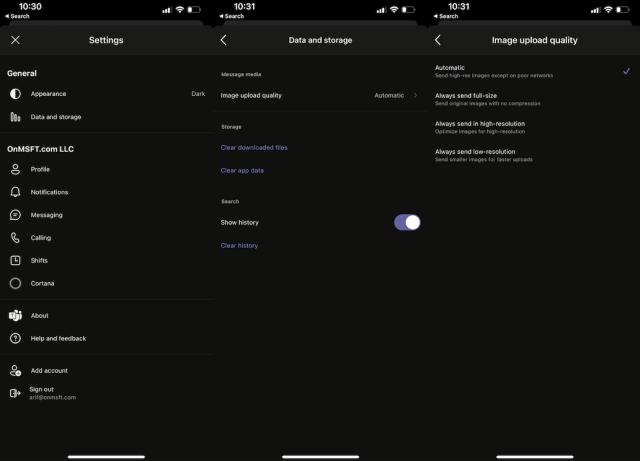






![Cách ghi lại cuộc họp Microsoft Teams [Cập nhật cho năm 2021] Cách ghi lại cuộc họp Microsoft Teams [Cập nhật cho năm 2021]](https://cloudo3.com/ArticleIMG/image-0729135440055.jpg)




















